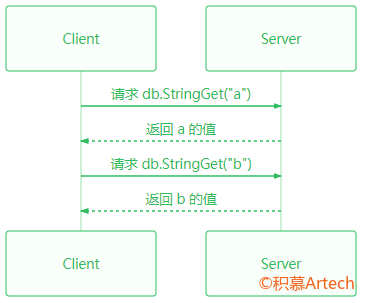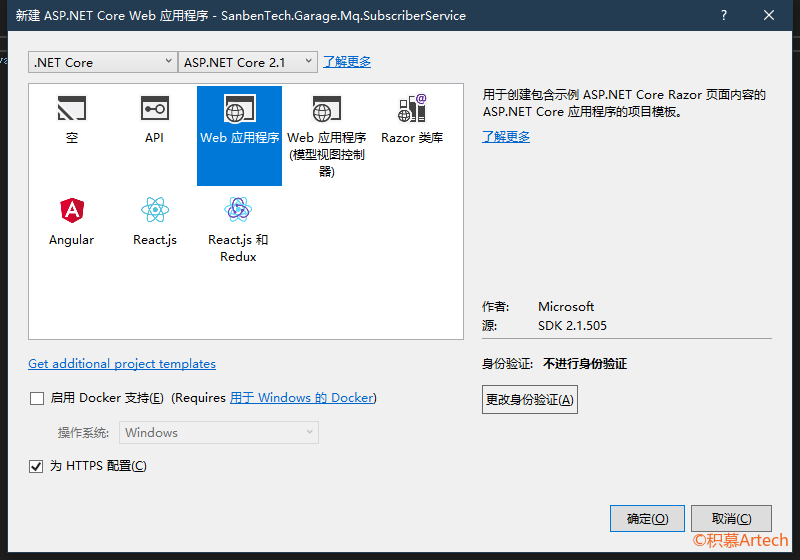StackExchange.Redis 系列 4:Keys, Values and Channels 说明
本系列博文是“伪”官方文档翻译,并非完全将官方文档进行翻译,而是我在查阅、测试原始文档并转换为自己东西后进行的“准”翻译。
本系列本博文基于 redis 5.0.6,系列中部分博文跟官方文档有出入,有不同见解 / 说明不当的地方,还请大家不吝拍砖。
Keys
-
在 redis 的数据库中,key 是唯一的。
-
在集群或者分片系统中,key定义了包含该数据的节点,因此 key 对于 routing commands而言相当重要。
-
在 StackExchange.Redis 中,通过 RedisKey 这个类型来表示 keys。内部已经做好了 string 和 byte[] 类型之间的转换。并且允许你使用”字符串“作为键,或者”字节数组“作为键,如:
1 | string key = ...; |
-
StackExchange.Redis 提供了获取 key 的操作,且相当便利,如下: